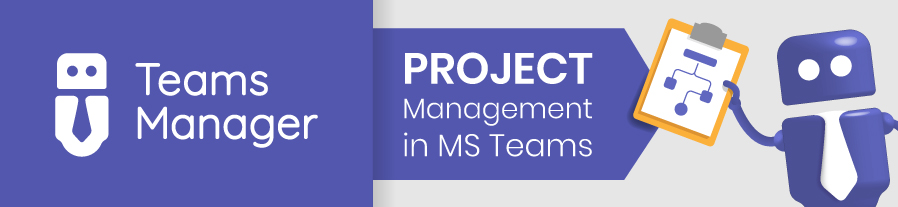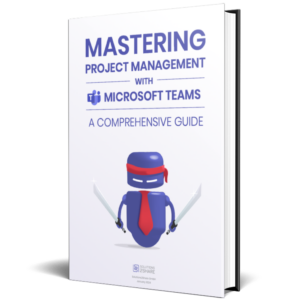Microsoft Teams Aufgaben erstellen – Apps für Aufgabenverwaltung wie Planner, To Do, Lists
Microsoft Teams ist ein leistungsstarkes Tool für die Zusammenarbeit. Mit Teams können Benutzer Aufgaben effizient verwalten, an Videokonferenzen teilnehmen, Chat-Nachrichten austauschen, Dateien teilen und vieles mehr. Unter der Vielzahl von Funktionen, die Teams bietet, ist die Aufgabenverwaltung eine wichtige Komponente. Integrierte Funktionen ermöglichen es Benutzern, Teamaufgaben von Planner aus direkt in der Teams-Plattform zuzuweisen und zu verfolgen.
Dank der Integration von Planner und Tasks, die eine umfassende Lösung für das Aufgabenmanagement bieten, wird die Handhabung von Aufgaben in Teams intuitiv und einfach. Ganz gleich, ob Sie eine neue Aufgabe als Antwort auf eine Chat-Nachricht erstellen oder den Fortschritt eines komplexen Projekts verfolgen möchten, Teams bietet die Tools und die Flexibilität, die für ein effizientes, kollaboratives Task Management erforderlich sind. Wir gehen hier auf die Besonderheiten der Aufgabenverwaltung in Microsoft Teams ein und sehen uns an, wie diese Tools genutzt werden können, um die Produktivität von Teams zu steigern und Arbeitsabläufe zu optimieren.
Einen tieferen Einblick in viele weitere Projektmanagement-Themen finden Sie in diesem Blog-Artikel:
Was bedeutet Task Management?
Task Management ist ein Prozess, der das Planen, Testen, Nachverfolgen und Reporting von Aufgaben umfasst. Im Wesentlichen handelt es sich um einen organisierten Ansatz zur Verwaltung und Kontrolle des Ablaufs eines Projekts oder einer Aufgabe von A bis Z, unabhängig davon, ob es sich um einzelne Aufgaben oder um komplexe Aufgaben innerhalb eines größeren Projekts handelt. Ein wichtiger Aspekt des Aufgabenmanagements, insbesondere in einem Team oder einer Gruppe, ist die Team-Zusammenarbeit. Die Teammitglieder müssen effektiv kommunizieren, Verantwortlichkeiten teilen und ihre Arbeit koordinieren, um sicherzustellen, dass die Aufgaben erfolgreich abgeschlossen werden. Aufgabenlisten für Teams helfen dabei, den Überblick über die Arbeitsbelastung und die Projekte zu behalten.

Warum ist Task Management wichtig?
Task Management in Microsoft Teams ist in der modernen Arbeitswelt von entscheidender Bedeutung, da es Teamleitern und -mitgliedern ermöglicht, sich zu organisieren, Verantwortlichkeiten zu priorisieren und die rechtzeitige Fertigstellung sicherzustellen. Mit dem richtigen Aufgabenmanagement-Tool wie MS Planner oder Microsoft To Do können Unternehmen ihre Arbeitsabläufe straffen, Aufgaben zuweisen, Fälligkeitsdaten festlegen, den Fortschritt nachverfolgen und sogar bestimmte Aspekte des Prozesses automatisieren. Unabhängig davon, für welches Aufgaben-Tool Sie sich entscheiden, dient ein solches als zentrale Plattform, auf der alle Aufgaben sichtbar sind und der Fortschritt transparent und aktuell dargestellt wird, wodurch das Risiko eliminiert wird, dass Aufgaben übersehen oder Deadlines nicht eingehalten werden. Indem Sie Microsoft Teams für die Aufgabenverwaltung nutzen, geben Sie Ihrem Team eine umfassende Lösung an die Hand, die nicht nur die Aufgabenkoordination vereinfacht, sondern auch die Gesamtproduktivität und die Projektergebnisse verbessert.
Microsoft Teams Aufgaben erstellen – wie funktioniert das?
Die Erstellung von Aufgaben in Microsoft Teams beginnt direkt in den einzelnen Kanälen. Wenn Sie diese Aufgaben bestimmten Teammitgliedern zuweisen und Fälligkeitstermine festlegen, sorgen Sie für klare Verantwortlichkeiten und transparente Erwartungen. Bei Aufgaben, die Teammitgliedern zugewiesen werden, werden automatisch Benachrichtigungen ausgelöst. Über einfache Aufgaben in Teams hinaus ist Microsoft Planner ein leistungsstarkes, in Microsoft Teams integriertes Tool für die Verwaltung komplexer Aufgaben.
Welche Apps für Task Management gibt es?
Um in Microsoft Teams Aufgaben erstellen und managen zu können, stehen mehrere Apps zur Verfügung, die bei der Verwaltung von Projekten und der Koordinierung der Arbeit im Team helfen. Zunächst einmal gibt es integrierte Optionen wie Planner, To Do, Lists und Tasks. Darüber hinaus lässt sich Teams mit einer Vielzahl von Aufgabenmanagement-Apps von Drittanbietern wie Monday.com, ClickUp, Asana und anderen verknüpfen.
Was ist Microsoft Planner?
Microsoft Planner ist ein Tool für Aufgaben- und Projektmanagement in Microsoft 365. Er erleichtert die Erstellung und Organisation von Aufgabenlisten in Teams. Mit Planner können Teams effektiv an Aufgaben zusammenarbeiten sowie ihre Projektabläufe verfolgen und visualisieren.
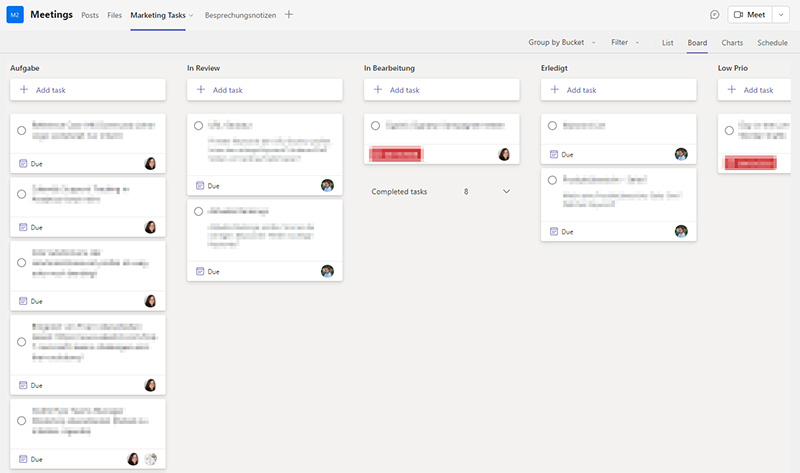
Vergleich Microsoft Planner mit Microsoft Lists
Vergleichen wir einmal Microsoft Planner mit Microsoft Lists im Bezug auf die Arbeit mit Microsoft Teams Tasks. Beide sind effektive Tools in der Microsoft 365-Suite, aber jedes hat seine eigenen Stärken und Grenzen.
MS Planner ist ein Projektmanagement-Tool, das die Erstellung und Zuweisung von Aufgaben innerhalb von Teams erleichtern soll. Es ist besonders nützlich für die Verwaltung von Plänen und Aufgaben, insbesondere für größere, komplexe Projekte, die eine gute Organisation und visuelle Verfolgung erfordern.
Vorteile von Planner
- Ideales Tool, um in Microsoft Teams Aufgaben zu erstellen, zuzuweisen und zu organisieren
- Benutzerfreundliches visuelles Layout mit Buckets zum Status von Aufgaben und gesamten Projektfortschritt
- Dashboard-Ansicht ermöglicht schnellen Überblick über alle Aufgaben und ihren aktuellen Status
- Einfache Integration mit anderen Microsoft 365 Apps
Nachteile von Planner
- Funktionen eher auf Aufgaben- und Projektmanagement ausgerichtet, und nicht ideal für die Verfolgung breiterer Daten oder die Erstellung detaillierter Aufzeichnungen
- Für sehr komplexe Projekte, die erweiterte Projektmanagement-Funktionen erfordern, eher weniger geeignet
MS Lists hingegen ist eine App von Microsoft 365, die Benutzern hilft, Informationen zu verfolgen und ihre Arbeit zu organisieren. Lists is relativ einfach und flexibel zu bedienen.
Vorteile von Lists
- Lists bietet mehr Flexibilität als Planner bei der Erstellung und Verwaltung verschiedener Datentypen. Das macht es zu einem guten Tool für die Verfolgung von Problemen, Anlagen, Routinen, Kontakten, Inventar usw.
- Sie können benutzerdefinierte Formulare für die Dateneingabe erstellen, was die Anpassungsfähigkeit für unterschiedliche Zwecke erhöht.
- Sie können Listen direkt in MS Teams anzeigen und verwalten.
Nachteile von Lists
- Lists eignet sich zwar hervorragend zum Organisieren und Nachverfolgen von Daten, bietet aber nicht das gleiche Maß an Funktionen für Aufgabenmanagement wie Planner (z.B. Zuweisung von Aufgabenzuweisung oder Nachverfolgen des Fortschritts).
- Lists erfordert ggf. einen höheren Einrichtungs- und Anpassungsaufwand, was für einige Benutzer eine steilere Lernkurve zur Folge haben könnte.
| Microsoft Planner | Microsoft Lists | |
| Zweck | Projekt- und Aufgaben-Management | Nachverfolgung von Informationen und Arbeitsorganisation |
| Vorteile | • Ideal um Aufgaben zu erstellen, zuzuweisen und zu organisieren • Benutzerfreundliches, visuell ansprechendes Layout • Dashboard Ansicht aller Tasks und ihres Status’ • Einfache Integration mit anderen Microsoft 365 Tools | • Bietet mehr Flexibilität für verschiedene Datentypen • Ermöglicht die Erstellung von benutzerdefinierten Formularen |
| Nachteile | • Eher nicht geeignet für verschiedene Datentypen • Tendenziell weniger effektiv für sehr komplexe Projekten, die komplexeres Management erfordern | • Weniger Fokus auf Aufgabenmanagement-Funktionen • Kann mehr Einrichtungsaufwand und Anpassungen erfordern • Ggf. steilere Lernkurve |
| Anwendungsfälle | Kleine bis mittlere Projekte, die eine effiziente Organisation und visuelle Nachverfolgung erfordern | Nachverfolgung von Problemen, Vermögenswerten, Routinen, Kontakten, Inventar usw. und für Fälle, die ein anpassungsfähigeres Instrument für verschiedene Daten erfordern |
| Integration mit Teams | Ja | Ja |
Wenn Sie also ein zuverlässiges Projektmanagement-Tool für die Bearbeitung von Aufgaben in Teams benötigen, ist MS Planner eine gute Lösung. Wenn Sie jedoch ein flexibles Tool für die Verwaltung und Nachverfolgung verschiedener Daten benötigen, sind Sie mit MS Lists besser bedient.
Was ist die Microsoft Tasks App?
Microsoft Tasks ist eine App innerhalb der Office 365-Suite, die Aufgaben von Microsoft To Do, Teams und Planner konsolidiert und eine zentrale Ansicht von persönlichen und Teamaufgaben bietet. Die Tasks-App ermöglicht es Benutzern, Aufgaben aus verschiedenen Quellen an einem einzigen Ort zu verwalten.
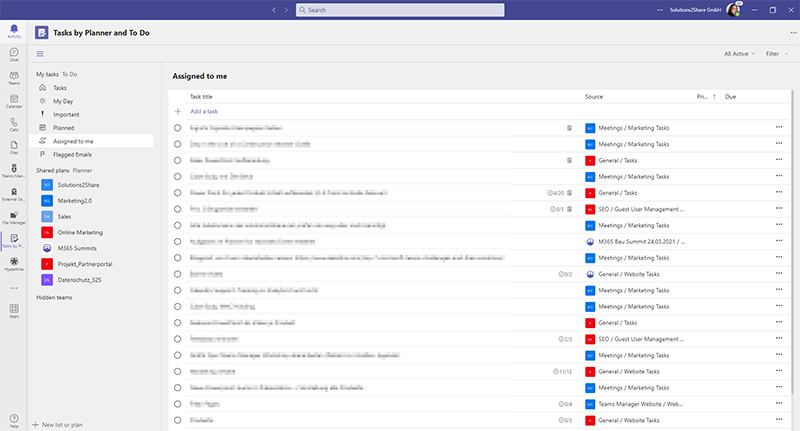
Als persönliches Aufgabenmanagement-Tool ermöglicht die Microsoft Teams Tasks App das Tracking von Aufgaben direkt in Team – einschließlich Aufgaben aus Microsoft To Do und von anderen freigegebenen Aufgaben. Hier lassen sich persönliche Aufgaben verwalten, ohne die Teams-Umgebung zu verlassen.
Als Projektmanagement-Tool ist Planner mit Microsoft Tasks integriert, so dass Projektmanager komplexere Aufgaben in Teams erstellen und sie Teammitgliedern zuweisen können.
To Do oder Tasks für Projektmanagement in Microsoft 365?
So sieht der Vergleich zwischen Microsoft Tasks und To Do, Planner und Lists aus:
Vielseitigkeit
Im Gegensatz zu Planner, der hauptsächlich für Projektmanagement ausgelegt ist, oder Lists, das für die Verfolgung einer breiteren Palette von Daten gedacht ist, bietet Tasks eine Kombination aus Funktionen für persönliches und Team-Aufgabenmanagement.
Integration
Während sowohl Planner als auch Lists in Teams integriert sind, geht Tasks noch einen Schritt weiter, indem es Daten aus der To-Do-App und Planner einbezieht und einen umfassenden Überblick über alle Aufgaben an einem Ort bietet.
Benutzerfreundlichkeit
Microsoft Tasks nutzt die Einfachheit von Microsoft To Do für persönliche Aufgaben und die umfangreicheren Funktionen von Planner für Teamaufgaben. Diese Kombination macht es benutzerfreundlich und effektiv für viele Anforderungen im Aufgaben-Management.
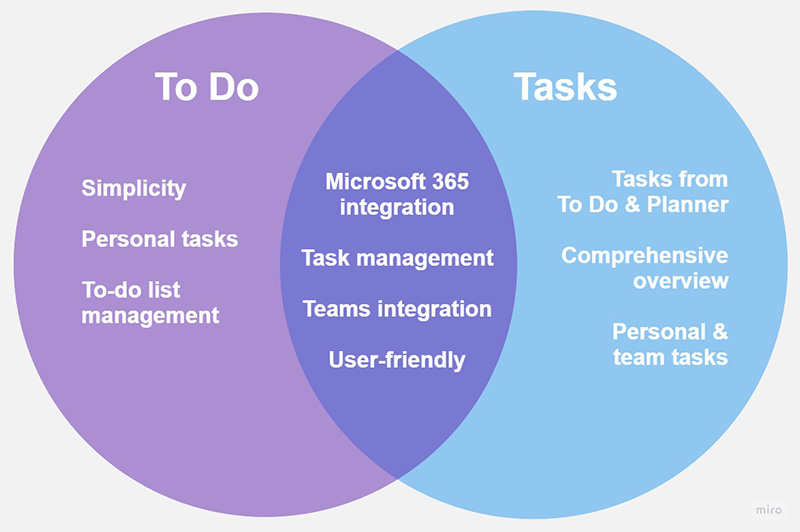
Fazit: Microsoft Tasks ist ein flexibles Tool innerhalb der Microsoft 365-Suite, das Einzelpersonen und Teams dabei hilft, Aufgaben effektiv zu verwalten, zu tracken und zusammenzuarbeiten. Es ist ein nützliches Instrument, egal ob für Projektmanager, die komplexe Projekte überwachen, oder für Einzelpersonen, die den Überblick über ihre tägliche Aufgabenliste behalten möchten.
Unterschied Microsoft Project und Microsoft Planner
Microsoft Planner und Microsoft Project sind beides hilfreiche Tools innerhalb des Microsoft-Portfolios von Projektmanagement-Apps, erfüllen jedoch unterschiedliche Anforderungen und Komplexitätsgrade innerhalb des Projektmanagements.
Microsoft Planner ist eine benutzerfreundliche Management App, die sich ideal für kleine bis mittelgroße Projekte eignet. Sie erleichtert den Teammitgliedern die Arbeit mit Aufgaben, die Zusammenarbeit an Elementen und die Nachverfolgung des Status. Planner eignet sich besonders für die Verwaltung von unkomplizierten Projekten, bei denen Transparenz, Zusammenarbeit und Aufgabenverfolgung im Vordergrund stehen.
Microsoft Project hingegen ist eine umfangreichere Lösung für Projektmanagement, die für die Planung und Durchführung komplexer Projekte entwickelt wurde. Es beinhaltet anspruchsvolle Funktionen wie Gantt-Diagramme, Projektterminierung, Ressourcenmanagement, Projekt-Tracking und Berichtsfunktionen. In Microsoft Teams kann die Zeiterfassung auch mit MS Project abgedeckt werden. Wenn Sie ein komplexes Projekt mit zahlreichen Abhängigkeiten, detaillierter Zeitplanung und Ressourcenzuweisung durchführen möchten, ist Microsoft Project vermutlich besser geeignet.
Tasks in Microsoft Teams aktivieren
Zeitaufwand: 1 Minute
Um Tasks in Microsoft Teams hinzuzufügen bzw. zu aktivieren, gehen Sie folgendermaßen vor:
- Öffnen Sie Microsoft Teams.
Öffnen Sie wie gewohnt Ihre Microsoft Teams Umgebung.
- Klicken Sie auf “…”
Klicken Sie in der Navigationsleiste auf der linken Seite auf die Schaltfläche “…” (“weitere hinzugefügte Apps”).
- Suchen Sie nach “Tasks von Planner und To Do”
Geben Sie im Suchfeld “Tasks” ein und wählen Sie “Tasks von Planner und To Do” aus den Ergebnissen.
- Klicken Sie auf “Hinzufügen”
Klicken Sie auf “Hinzufügen”. Dadurch wird die Microsoft Tasks-App zu Ihrer Teams-Navigationsleiste hinzugefügt.
- Tasks Icon in der Navigationsleiste
Nach dem Hinzufügen können Sie auf das Symbol “Tasks” in Ihrer Navigationsleiste klicken, um Ihre Aufgaben anzuzeigen und zu verwalten.
Sie können die Tasks-App auch auf Ihrer Seitenleiste anheften, um den Zugriff zu erleichtern. Klicken Sie einfach mit der rechten Maustaste auf das App-Symbol in der Team-Navigationsleiste und wählen Sie “Anheften”.
Bitte beachten Sie, dass die Möglichkeit, Apps hinzuzufügen, von den Einstellungen und Berechtigungen Ihrer Organisation abhängen kann. Sollten Sie damit Probleme haben, wenden Sie sich an Ihre IT-Abteilung oder Ihre Teams-Administratoren.
FAQ zu Microsoft Teams Aufgaben
Mit den jüngsten Aktualisierungen von Microsoft Planner wurden Aufgabenvorlagen in Microsoft Teams integriert. Planner bietet jetzt vorgefertigte Templates für Projektpläne, was eine erhebliche Verbesserung für Benutzer darstellt, die viele Aufgaben verwalten. Diese Vorlagen decken gängige Aufgabentypen wie Projektmanagement, Softwareentwicklung, Geschäftspläne und Mitarbeiter-Onboarding ab und vereinfachen so die Verwaltung von Aufgaben mit Microsoft Teams.
Der Zugriff auf diese Vorlagen ist so einfach wie das Erstellen einer neuen Aufgabe. Wenn Sie einen neuen Plan erstellen möchten, werden Ihnen diese Vorlagenoptionen angezeigt. Wenn Sie beispielsweise die Projektmanagement-Vorlage auswählen und ihr einen Namen geben, wird ein Plan erstellt, der bereits mit Aufgabenbereichen für die fünf Phasen des Projektmanagements gefüllt ist: Initiieren, Planen, Ausführen, usw.
In ähnlicher Weise enthält die Vorlage für die Softwareentwicklung Aufgabenbereiche für Umfang, Analyse, Design, Entwicklung, Tests und Qualitätssicherung. Diese Vorlagen können an Ihre spezifischen Bedürfnisse angepasst werden, und Sie können Teammitglieder den jeweiligen Aufgaben zuweisen.
Die Einführung dieser Vorlagen spart nicht nur Zeit, sondern standardisiert auch das Aufgabenmanagement innerhalb von Teams. Anstatt jeden Plan von Grund auf neu zu erstellen, können Benutzer diese Vorlagen verwenden und sie an ihre spezifischen Bedürfnisse anpassen.
Sie können auch eine benutzerdefinierte Aufgabenvorlage in Microsoft Teams mit Teams Manager erstellen. Damit können Sie einen Plan in Planner mit Buckets und vordefinierten Aufgaben für ein Team oder eine Kanalvorlage einrichten und ihn jedes Mal, wenn Sie ein neues Team oder einen neuen Kanal erstellen, anwenden.
Eine To Do Liste in Microsoft Teams zu erstellen ist ganz einfach. Eine To Do- oder Checkliste kann beispielsweise Teams-Benutzern helfen, während einer Teams-Besprechung oder bei der Arbeit an einem Projekt in einem einzelnen Teams-Kanal organisiert zu bleiben.
Eine Methode, um eine Teams-Checkliste zu erstellen, ist die Verwendung der Registerkarte Microsoft Planner innerhalb eines Teams-Kanals.
So gehen Sie vor:
1. Navigieren Sie zu dem Teams-Kanal, in dem Sie die To Do Liste erstellen möchten.
2. Klicken Sie auf das “+”-Zeichen am oberen Rand, um eine neue Registerkarte hinzuzufügen, und wählen Sie “Planner” aus der Liste der verfügbaren Anwendungen.
3. Benennen Sie die neue Registerkarte z.B. als “Planner”, und es wird ein neuer Planner-Plan erstellt.
4. Hier können Sie Aufgaben hinzufügen, die Sie auf Ihrer To Do Liste haben möchten. Jede Aufgabe kann wiederum eine eigene Checkliste haben, was eine noch feinere Verwaltung der Aufgaben ermöglicht.
Jede dieser Aufgaben kann bestimmten Teammitgliedern zugewiesen warden. Alle Änderungen und Aktualisierungen sind in Echtzeit für alle Teammitglieder sichtbar, was die Transparenz und die gemeinsame Arbeit an Aufgaben fördert.
Denken Sie daran, dass Sie auch während einer Teams-Besprechung eine Checkliste innerhalb einer einzelnen Aufgabe erstellen können, so dass die Teilnehmer der Besprechung den Fortschritt in Echtzeit sehen können.
“Tasks von Planner und To Do” ist in der Tat ohne zusätzliche Kosten in Microsoft Teams enthalten. Wenn Ihr Unternehmen ein Microsoft 365-Abonnement hat, das MS Teams beinhaltet, haben Sie auch Zugriff auf die Tasks-App in Microsoft Teams.
Als Teil des Projektmanagement-Angebots von Microsoft 365 ist die Tasks-App in Microsoft Teams integriert und ermöglicht es den Benutzern, direkt in Teams auf Aufgaben aus Planner und To Do zuzugreifen. So können Sie Ihre Projektaufgaben und persönlichen To-Dos auf derselben Plattform verwalten.
Ja, Microsoft Teams verfügt über eine Verknüpfung zur Planner-App. Mit diesem Tool können Teams effektiv an Projekten zusammenarbeiten, tägliche Aufgaben planen und ihren Arbeitsablauf innerhalb der Teams-Umgebung verwalten. Benutzer können in Planner einen Plan erstellen, Planner-Aufgaben zuweisen und den Fortschritt verfolgen, ohne Teams zu verlassen.
Ja, es ist möglich in Microsoft Teams Aufgaben zuzuweisen. Während Ihr Team an einem Projekt arbeitet, können Sie mit den Management-Apps für Microsoft Teams, wie z.B. Planner und To Do, Aufgaben in den App-Registerkarten erstellen. Legen Sie einfach neue Aufgaben an und weisen Sie sie den Teammitgliedern zu.
Nutzen Sie eine der oben im Artikel beschriebenen Apps, um in Teams Aufgaben erstellen und verwalten zu können: Microsoft Planner, Microsoft Lists oder Microsoft Tasks.
Zusammenfassung: Apps für Task Management in Microsoft Teams
In unserer Übersicht über das Task Management in MS Teams haben wir uns mit den verschiedenen Funktionen und Möglichkeiten befasst, die es zu einem hervorragend geeigneten Tool für das Projektmanagement machen. Microsoft Teams integriert Aufgabenmanagement-Tools wie Planner, Tasks, Lists und To Do ebenso wie Apps von Drittanbietern und fasst sie in einer einzigen, benutzerfreundlichen Plattform zusammen. Ganz gleich, ob Sie Projekte in Microsoft Teams verwalten, persönliche Aufgabenlisten verfolgen oder Teamaufgaben mit Planner koordinieren möchten, Teams bietet Lösungen für jeden Bedarf.
Wenn Sie auf der Suche nach der besten Aufgabenmanagement-App für Microsoft Teams sind, hängt die Wahl weitgehend von Ihren spezifischen Anforderungen ab. Die integrierten Apps Planner und Tasks bieten umfassende Funktionen, von der Erstellung und Zuweisung von Aufgaben bis zur Überwachung ihres Fortschritts. Alternativ dazu unterstützt Microsoft Teams auch die Integration von Aufgabenverwaltungs-Apps von Drittanbietern wie Monday.com, ClickUp und Asana.
Teams Aufgaben erstellen mit Teams Manager
Revolutionieren Sie Ihr Projektmanagement mit dem Teams Manager: er erstellt für Sie neue Projekte und Teams in Microsoft Teams. Teams Manager automatisiert die Erstellung neuer Projektteams, spart Ihnen Zeit und sorgt für Konsistenz bei allen Projekten.
Mit unseren stark anpassbaren Vorlagen ist das Erstellen von Projekträumen einfach denn je. Sie können Ihre Projekträume so einrichten, wie es für Ihr Team am besten ist, mit standardisierten Plannern – blanko oder vorgefüllt mit Buckets und Aufgaben.
Erfahren Sie aus erster Hand, wie Teams Manager Ihre Prozesse im Projektmanagement optimieren und die Zusammenarbeit und Produktivität Ihres Teams verbessern kann. Buchen Sie noch heute eine Demo mit unseren Experten!

Head of Marketing & Sales bei Solutions2Share – Florian Pflanz verfügt über 6 Jahre M365-Erfahrung und war an zahlreichen Projekten zur Microsoft Teams Governance beteiligt. In über 200 Workshops hat er umfangreiches Wissen und Best Practices zu Microsoft Teams und den Managementanforderungen von Unternehmen gesammelt.